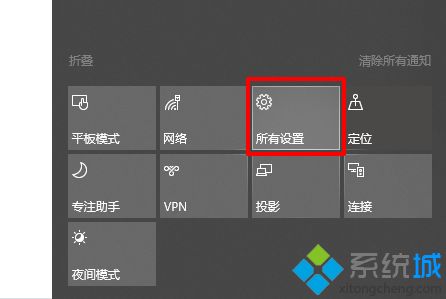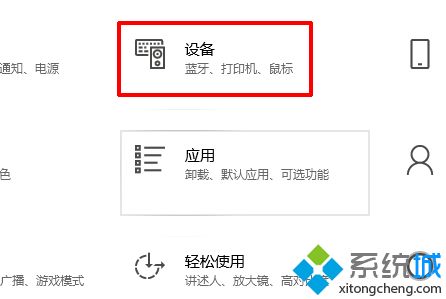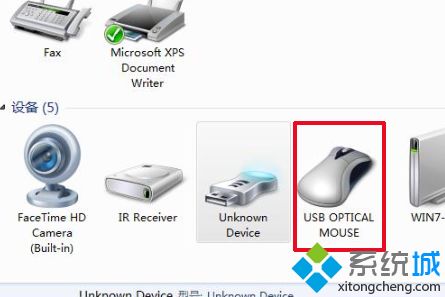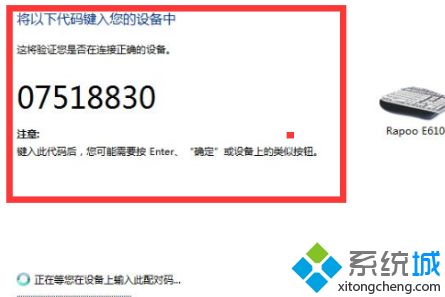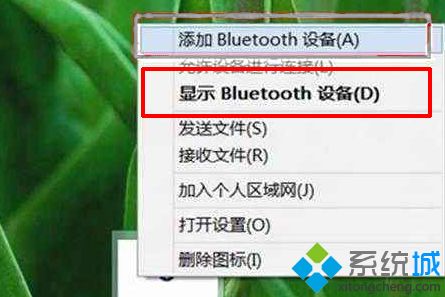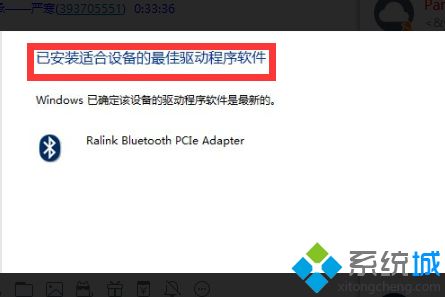雷柏无线鼠标怎么连接电脑(雷柏无线鼠标连接电脑的图文步骤)
时间:2023-03-07 01:51 来源:未知 作者:lufang 点击:载入中...次
对于长时间使用电脑的用户来说,操作电脑越方便越好,所以很多人都喜欢用无线鼠标。但无线鼠标要如何连接电脑呢?有网友想要使用雷柏无线鼠标连接电脑,所以对此下面本文为大家整理分享的就是雷柏无线鼠标连接电脑的图文步骤。 图文步骤如下: 1、首先开启雷柏鼠标蓝牙,在RESET键按动一下,ON位置下部的LED灯开始闪烁。
2、在专windows桌面下找到右上角的通知属栏点击进入。
3、在通知栏的下方找到所有设置并打开。
4、打开所有设置找到设备和打印机点击进入。
5、找到添加设备进入。
6、这样雷柏的键盘和鼠标的蓝牙就被置于“可发现”状态后输入连接代码。
7、然后windows桌面右下角通知栏的,通知图标里面单击电脑桌面“我的Bluetooth位置”电脑系统开始自动安装蓝牙鼠标的驱动程序。
8、在等待windows安装完毕雷柏的鼠标键盘的驱动程序后,敲击键盘和鼠标。键盘就可以打出字了。鼠标就也可以动了。
(责任编辑:ku987小孩) |